Redmi Note 8 - популярный смартфон с мощными характеристиками и красивым дизайном. Экран - важная часть любого устройства, позволяющая взаимодействовать с ним. В этой статье мы расскажем, как настроить экран на Redmi Note 8 под свои предпочтения.
Для настройки экрана Redmi Note 8 сначала измените яркость. Откройте панель уведомлений, потянув ее вниз сверху экрана, и нажмите на иконку яркости. Используйте ползунок для регулировки яркости экрана или включите автоматическую настройку.
Затем настройте цветовую гамму: перейдите в настройки экрана через значок "Настройки" на рабочем столе или в меню приложений. Выберите "Экран" и найдите опцию "Цветовое отображение". Там можно выбрать предустановленный режим или настроить цветовые параметры вручную.
Кроме того, на экране Redmi Note 8 вы можете настроить размер шрифта и иконок для удобства чтения. Для этого перейдите в настройки экрана и найдите опцию "Размер шрифта и отображение". Здесь вы сможете выбрать нужный размер шрифта и изменить масштаб иконок под свои потребности.
Не забудьте также настроить функции экрана Redmi Note 8 под свои предпочтения. В настройках экрана есть много полезных опций, таких как "Ночное освещение" для снижения напряжения глаз, "Чтение" для комфортного чтения книг и статей, а также другие возможности для настройки экрана по вашему удобству.
Как настроить яркость экрана
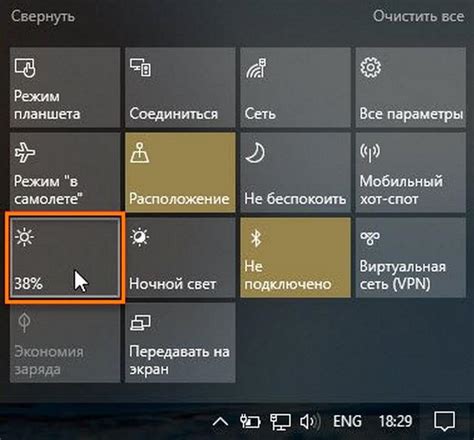
Настройка яркости экрана на Redmi Note 8 может помочь улучшить видимость или сохранить заряд батареи. В следующих шагах рассмотрим, как изменить уровень яркости экрана в настройках устройства.
1. Откройте меню "Настройки" на своем устройстве. Можете найти его на рабочем столе или в панели уведомлений.
2. Прокрутите вниз и нажмите раздел "Экран".
3. В разделе "Яркость" увидите ползунок для регулировки уровня яркости экрана. Переместите ползунок вправо для увеличения яркости и влево для уменьшения.
4. После установки желаемого уровня яркости, нажмите "Готово" или просто выйдите из меню настроек.
Вы также можете настроить автоматическую яркость, чтобы устройство само регулировало уровень яркости в зависимости от окружающих условий. Для этого переключите переключатель "Автоматическая яркость" в положение включено.
Не забудьте, что яркость экрана может влиять на время работы батареи. Если вам нужно продлить время работы аккумулятора, уменьшите яркость экрана.
Теперь вы знаете, как настроить яркость экрана на своем Redmi Note 8. Попробуйте изменить уровень яркости и выбрать тот, который удобен для вас.
Подробное руководство по настройке яркости экрана на Redmi Note 8

Чтобы настроить яркость экрана на Redmi Note 8, выполните следующие шаги:
| 1. | Откройте настройки | ||||||||
| 2. | Прокрутите вниз и выберите раздел "Дисплей" |
| 3. | Выберите "Яркость экрана" |
| 4. | Переместите ползунок для изменения яркости |
| 5. | Включите "Автоматическую яркость" для удобства |
Установите комфортную яркость экрана для лучшего восприятия
Следуйте инструкциям для изменения разрешения экрана на Redmi Note 8
Настройка разрешения экрана на устройстве Redmi Note 8 позволяет выбрать оптимальные параметры отображения для удобства и удовлетворения ваших потребностей.
Чтобы изменить разрешение экрана, выполните следующие шаги:
- Откройте меню "Настройки" на вашем устройстве Redmi Note 8.
- Прокрутите вниз и выберите "Экран".
- В разделе "Разрешение" вы найдете несколько вариантов разрешения экрана.
- Выберите желаемое разрешение, коснувшись соответствующей опции.
Обратите внимание, что изменение разрешения экрана может повлиять на качество изображения и производительность устройства. Выберите разрешение, которое соответствует вашим предпочтениям и требованиям.
После выбора нового разрешения экрана, ваше устройство Redmi Note 8 автоматически применит изменения. Если вам не понравится новое разрешение, вы всегда сможете вернуться к предыдущему в настройках экрана.
Изменение разрешения экрана на Redmi Note 8 позволяет вам настроить отображение наилучшим образом в соответствии с вашими предпочтениями и конкретными условиями использования устройства.
Подробное руководство по изменению разрешения экрана на Redmi Note 8
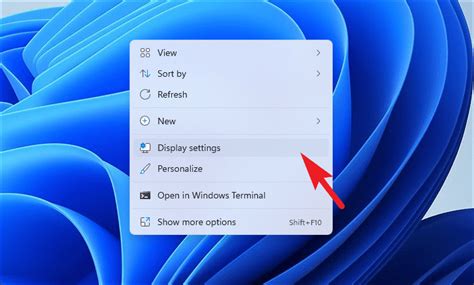
Redmi Note 8 предлагает пользователю широкий выбор вариантов разрешения экрана, позволяя настроить его под свои предпочтения. В этом руководстве мы рассмотрим, как изменить разрешение экрана на вашем устройстве.
Следуйте простым шагам ниже:
- Откройте меню настроек, нажав на иконку "Настройки" на главном экране или в панели уведомлений.
| Режим "Авто" | Этот режим автоматически подстраивает разрешение экрана в зависимости от контента и приложения. |
Теперь вы знаете, как изменить разрешение экрана на своем устройстве Redmi Note 8. Используйте эту функцию, чтобы настроить экран под свои предпочтения и получить наилучший опыт использования своего смартфона.
Как настроить цветовую гамму экрана

Настройка цветовой гаммы экрана на устройстве Redmi Note 8 может в значительной степени повлиять на ваше визуальное восприятие. Вам может понравиться яркая и насыщенная цветовая палитра, или же вы предпочитаете более нейтральные тона. Чтобы настроить цветовую гамму на своем устройстве, выполните следующие шаги:
- Откройте приложение "Настройки" на своем устройстве.
- Прокрутите вниз и найдите раздел "Экран".
- В разделе "Экран" выберите опцию "Цвет и насыщенность".
- Здесь вы увидите несколько предустановленных режимов цветовой гаммы, например "Стандартный", "Насыщенный" и "Авто". Вы можете выбрать любой из них в зависимости от ваших предпочтений.
- Если вы хотите дополнительно настроить цветовую гамму, вы можете воспользоваться режимом "Расширенные настройки". В этом режиме вы можете регулировать цветовой баланс, контрастность, насыщенность и яркость экрана.
- Выберите желаемые параметры и сохраните изменения.
Попробуйте различные настройки цветовой гаммы, чтобы найти ту, которая наиболее подходит вам. Вам также может понравиться использование автоматического режима цветовой гаммы, который автоматически подстраивается под условия освещения.
Подробное руководство по настройке цветовой гаммы экрана на Redmi Note 8

Настройка цветового представления экрана поможет улучшить качество отображения изображений и видео на вашем смартфоне Redmi Note 8. В этом руководстве мы расскажем, как настроить цветовую гамму экрана под свои предпочтения и потребности.
Для начала выполните следующие шаги:
Шаг 1: Откройте настройки
Перейдите на главный экран вашего устройства и найдите иконку "Настройки". Нажмите на нее, чтобы открыть меню.
Шаг 2: Найдите и выберите "Дисплей"
Прокрутите список настроек вниз и найдите опцию "Дисплей". Нажмите на нее, чтобы открыть подробные настройки дисплея.
Шаг 3: Настройте цветовую гамму
| Усиливает холодные оттенки цветов и подходит для просмотра графического контента. |
Выберите режим, который наиболее соответствует вашим предпочтениям и нажмите на него, чтобы применить настройки.
Шаг 4: Проверьте результат
После выбора режима цветовой гаммы экрана, вы можете просмотреть содержимое на вашем устройстве, чтобы увидеть, как изменения влияют на отображение изображений и видео.
Если вы не удовлетворены результатом или хотите попробовать другой режим цветовой гаммы, повторите шаги 3-4, чтобы выбрать новый вариант.
Теперь вы знаете, как настроить цветовую гамму экрана на Redmi Note 8. Поэкспериментируйте с разными режимами, чтобы найти наиболее подходящий для вас.
Как включить режим чтения на экране

Redmi Note 8 имеет функцию "Режим чтения", которая позволяет уменьшить нагрузку на глаза пользователя и сделать чтение на экране более комфортным. Чтобы включить этот режим, следуйте инструкциям:
- Перейдите в настройки телефона, открыв выпадающее меню и нажав на значок "Настройки".
- Прокрутите вниз и найдите раздел "Дисплей".
- Нажмите на "Настройки экрана".
- Выберите "Режим чтения".
- Включите функцию "Режим чтения", переключив кнопку с выключенного состояния на включенное.
После включения "Режима чтения" экран вашего Redmi Note 8 будет отображаться в более мягких и приятных для глаз тонах, что позволит уменьшить усталость глаз при длительном чтении на экране. Удобно воспользоваться этой функцией в темное время суток или при работе с текстом большого объема.
Подробное руководство по включению режима чтения на экране Redmi Note 8

- Откройте настройки, нажав на иконку "Настройки" на главном экране.
- Перейдите в раздел "Дисплей".
- Выберите "Режим чтения".
- Настройте цветовую тему, яркость, контрастность и цветовой баланс экрана.
- Настройте параметры по своему усмотрению.
- Сохраните изменения, нажав на кнопку "Применить".
Теперь ваш Redmi Note 8 настроен на использование режима чтения. Экран будет более комфортным для чтения. Вы можете изменить настройки или отключить режим чтения в любое время в меню настроек.